Kako poslati besedilo z glasom na iPhone

Trenutno lahko glasovno besedilo v iPhonu izvedete s preprostimi postopki. Spodnji članek vas bo vodil skozi glasovno pošiljanje sporočil v iPhonu.
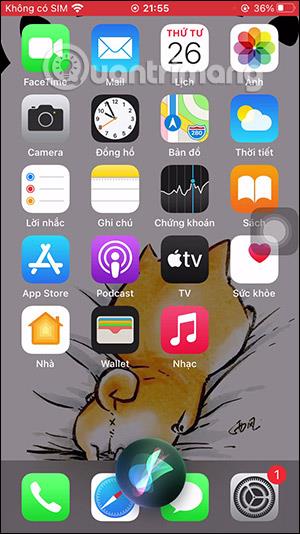
iOS 14 je nadgradil in spremenil številne uporabne funkcije za uporabnike, vključno s Siri, ki je bila izboljšana s številnimi novimi funkcijami, vključno z enostavnim pošiljanjem zvočnih ali glasovnih sporočil. Nato morajo uporabniki le ukazati Siri, naj nekomu pošlje glasovno sporočilo, in povedati vsebino sporočila, ki ga želijo poslati. Poleg pošiljanja sporočil osebam, ki so shranjene v vaših stikih, lahko Siri ukažete tudi pošiljanje sporočil na določene telefonske številke. Spodnji članek bo bralce vodil k uporabi Siri za pošiljanje glasovnih sporočil na iPhone.
Navodila za pošiljanje glasovnih sporočil na iPhone
Korak 1:
Najprej pritisnemo in držimo gumb za vklop ali rečemo Hej Siri, da pokličemo Siri na iPhone. Pri prikazu Siri jasno preberemo ukaz Pošlji zvočno sporočilo [Ime stika] .
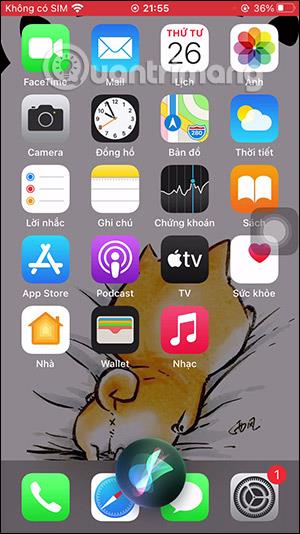
2. korak:
Na tej točki je Siri razumela ukaz in prikaže OK, snemanje ... da izgovorite glasovno sporočilo, ki ga želite poslati tej osebi.
Če je v vaši napravi shranjenih več stikov z istim imenom ali če Siri ni prepričana, kateri stik imate v mislih, vas bo Siri pozvala, da izberete stik na zaslonu. Če stik ni shranjen v vašem telefonu, Siri preberite vsako številko v angleščini.
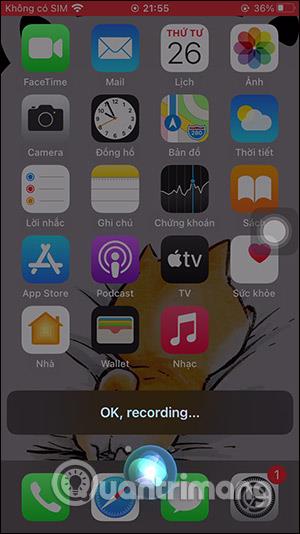
3. korak:
Po snemanju glasovnega sporočila vas bo Siri vprašala, ali želite to sporočilo poslati ali ne. Lahko kliknemo gumb za predvajanje, da ponovno poslušamo sporočilo. Če sporočila ne pošljete in želite znova posneti, recite posnemi znova. Če ste zadovoljni, pritisnite gumb Pošlji .
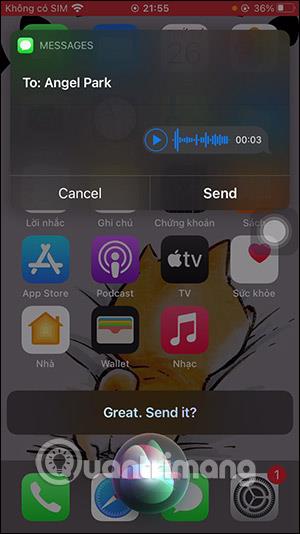
4. korak:
Če je bilo sporočilo uspešno poslano, vas bo Siri takoj obvestila.
Ta sporočila bodo privzeto izbrisana po nekaj minutah. To nastavitev pa lahko spremenite tudi neposredno v nastavitvah v iPhonu.
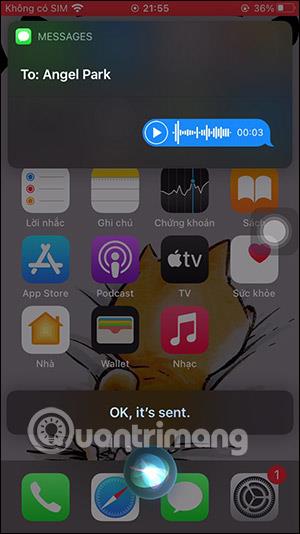
5. korak:
Pojdite v Nastavitve , nato kliknite Sporočila , nato preklopite na nastavitveni vmesnik, poiščite razdelek Zvočna sporočila in nato kliknite Potek .
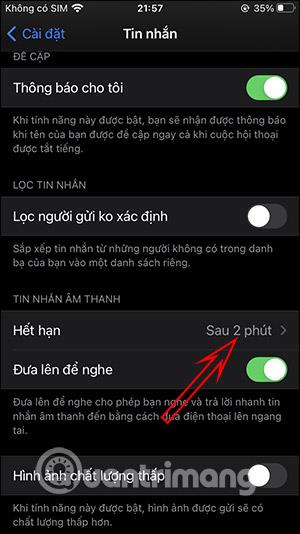
IPhone bo privzeto nastavil čas 2 minut, preden glasovno sporočilo izgine. Za shranjevanje sporočila bomo izbrali Ne .
Možnost pošiljanja zvočnih sporočil prek Siri je omejena na aplikacijo Messages in še ne velja za aplikacije za zabave, kot sta WhatsApp ali Telegram.
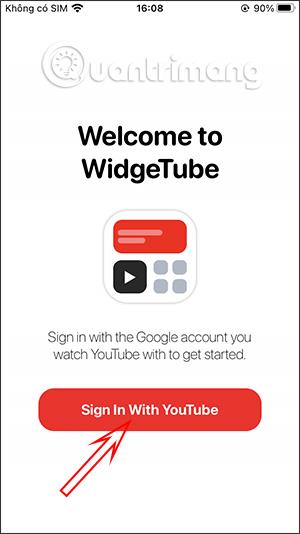
Trenutno lahko glasovno besedilo v iPhonu izvedete s preprostimi postopki. Spodnji članek vas bo vodil skozi glasovno pošiljanje sporočil v iPhonu.
iOS 14 je nadgradil in spremenil številne uporabne funkcije za uporabnike, vključno s Siri, ki je bila izboljšana s številnimi novimi funkcijami, vključno s pošiljanjem zvočnih ali glasovnih sporočil.
Preverjanje zvoka je majhna, a precej uporabna funkcija na telefonih iPhone.
Aplikacija Photos v iPhonu ima funkcijo spominov, ki ustvarja zbirke fotografij in videoposnetkov z glasbo kot film.
Apple Music je izjemno zrasel, odkar je bil prvič predstavljen leta 2015. Do danes je druga največja plačljiva platforma za pretakanje glasbe na svetu za Spotifyjem. Poleg glasbenih albumov je Apple Music dom tudi na tisoče glasbenih videoposnetkov, radijskih postaj 24/7 in številnih drugih storitev.
Če želite v svojih videoposnetkih glasbo v ozadju ali natančneje, posneti predvajano skladbo kot glasbo v ozadju videoposnetka, obstaja izjemno preprosta rešitev.
Čeprav ima iPhone vgrajeno aplikacijo Vreme, včasih ne nudi dovolj podrobnih podatkov. Če želite nekaj dodati, je v App Store na voljo veliko možnosti.
Poleg skupne rabe fotografij iz albumov lahko uporabniki dodajajo fotografije v skupne albume v napravi iPhone. Fotografije lahko samodejno dodate v albume v skupni rabi, ne da bi morali znova delati iz albuma.
Obstajata dva hitrejša in enostavnejša načina za nastavitev odštevanja/časovnika na napravi Apple.
App Store vsebuje na tisoče odličnih aplikacij, ki jih še niste preizkusili. Običajni iskalni izrazi morda ne bodo uporabni, če želite odkriti edinstvene aplikacije, in ni zabavno spuščati se v neskončno pomikanje z naključnimi ključnimi besedami.
Blur Video je aplikacija, ki zamegli prizore ali katero koli vsebino, ki jo želite v telefonu, da nam pomaga dobiti sliko, ki nam je všeč.
Ta članek vas bo vodil, kako namestiti Google Chrome kot privzeti brskalnik v sistemu iOS 14.









